- Тип техники
- Бренд
Просмотр инструкции ноутбука Lenovo ThinkPad P40 Yoga, страница 84
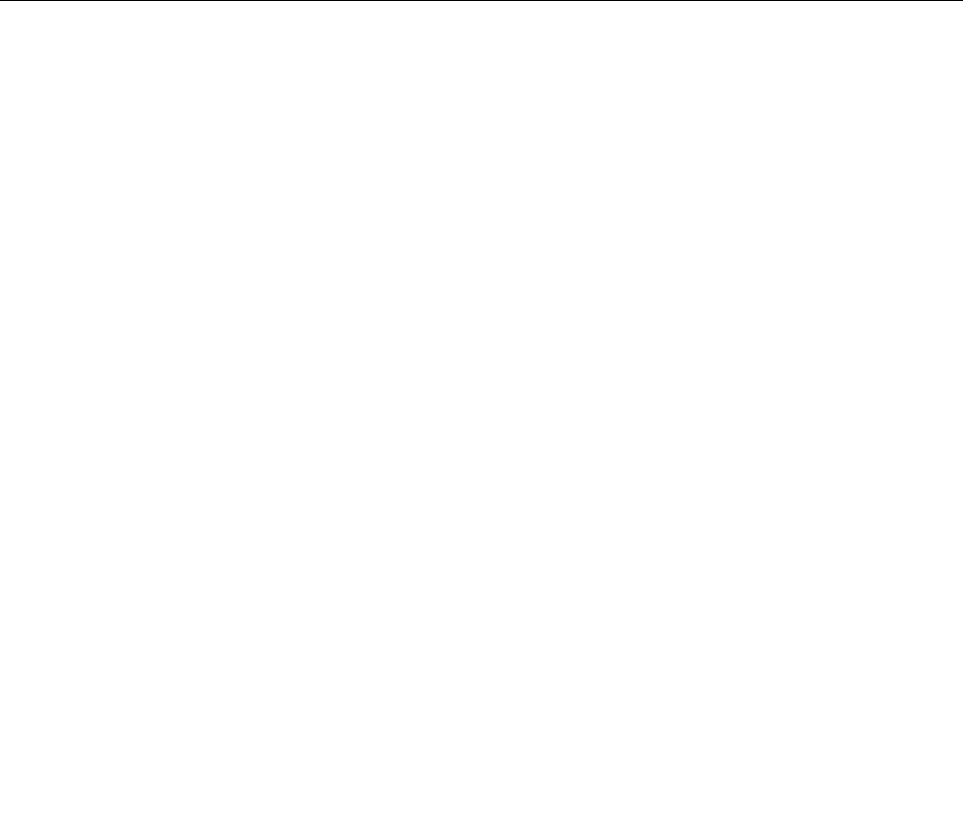
Рекомендациипоиспользованиюпаролейнадоступкжесткомудиску
•МожнозадатьминимальнуюдлинупаролянадоступкжесткомудискувменюSecurity.
•Есливызадаетепарольдлинойболеесемисимволов,тоданныйжесткийилигибридныйдиск
можнобудетиспользоватьтольковкомпьютере,распознающемпаролинадоступкжесткому
дискудлинойболеесемисимволов.Есливызатемустановитежесткийилигибридныйдискв
компьютер,нераспознающийпароль,состоящийболеечемизсемисимволов,вынесможете
получитьдоступкдиску.
•Запишитепарольисохранитееговнадежномместе.Вслучаепотерипользовательскогоилиобоих
паролейнадоступкжесткомудискукомпанияLenovoнесможетнисброситьих,нивосстановить
данныенажесткомилигибридномдиске.Вампридетсядоставитькомпьютеркраспространителю
илиторговомупредставителюLenovoдлязаменыжесткогоилигибридногодиска.Необходимо
иметьнарукахдокументы,подтверждающиезаконностьприобретениявамиданногокомпьютера,
ивыдолжныбытьготовыоплатитьстоимостьзапасныхчастейиобслуживания.
Примечания:НакопителиeDriveилинакопителиTrustedComputingGroup(TCG),совместимыесOpal,
обеспечиваютсамошифрованиедлязащитыданных.
•ЕслиустановленысовместимыйсOpalнакопительTCGипрограммауправленияOpalTCG,а
программауправленияOpalTCGвключена,элементHardDiskPasswordнедоступен.
•ЕслинакопительeDriveустановленвкомпьютере,авкомпьютерепредварительноустановлена
былаОСWindows10,элементHardDiskPasswordнедоступен.
Защитажесткогодиска
Длязащитыпаролейотатак,направленныхнасистемубезопасности,руководствуйтесьследующими
советамиподостижениюмаксимальнойбезопасности:
•Задайтепарольпривключенииипарольнадоступквнутреннемутвердотельному,жесткомуили
гибридномудиску.Порядоквыполненияэтойоперациисм.“Парольпривключении”настранице
61
и“Паролинадоступкжесткомудиску”настранице64.Вцеляхбезопасностилучшевыбрать
длинныйпароль.
•ДляобеспечениянадежнойзащитыUEFIBIOSиспользуйтемикросхемузащитыиприложение
безопасностисфункциейуправлениямодулемTrustedPlatformModule(TPM).См.раздел
“Установкамикросхемызащиты”настранице67
.
•Еслинакомпьютереустановленжесткийдиск,твердотельныйдисксподдержкойфункции
шифрованияданныхилигибридныйдисксподдержкойфункциишифрованияданных,обязательно
защититесодержимоепамятикомпьютераотпопытокнесанкционированногодоступаспомощью
программшифрованиядиска,напримерпрограммышифрованиядискаMicrosoftWindows
BitLocker
®
.См.раздел“ИспользованиепрограммышифрованиядискаBitLockerдляWindows”
настранице66
.
•Передтемкаквыбросить,продатьилипередатькомпьютер,удалитехранящиесянанемданные.
Дополнительнуюинформациюсм.вразделе“Замечанияотносительноудаленияданныхс
устройствахранения”настранице71
.
Примечание:Жесткийилигибридныйдиск,установленныйвкомпьютере,можетбытьзащищен
средствамиUEFIBIOS.
ИспользованиепрограммышифрованиядискаBitLockerдляWindows
Вцеляхзащитыкомпьютераотнесанкционированногодоступаобязательноиспользуйтепрограмму
дляшифрованиядиска,такуюкакWindowsBitLocker.
ПрограммашифрованиядискаWindowsBitLockerявляетсявстроеннымсредствомбезопасностив
некоторыхвыпускахоперационнойсистемыWindows.Даннаяпрограммапоможетвамзащитить
66РуководствопользователяпокомпьютерамThinkPadP40Yoga,ThinkPadS3,ThinkPadYoga14иThinkPadYoga460
Ваш отзыв будет первым



